
2025-02-20 11:39:03来源:meihuatou 编辑:佚名
在windows 11操作系统中,屏幕保护程序(屏保)是一种增强用户体验的功能,它可以在计算机处于闲置状态时启动,以保护显示器免受永久性图像残留的影响。然而,有些用户可能因为各种原因希望关闭这个功能。本文将详细介绍如何在windows 11中关闭屏保的步骤,帮助用户根据自己的需求进行个性化设置。
在某些情况下,如办公环境或特定的工作流程中,屏保可能会干扰用户的正常使用,尤其是在使用投影仪或大屏幕设备时。此外,对于一些节能意识较强的用户来说,关闭屏保可以减少不必要的功耗。无论出于何种原因,掌握关闭屏保的方法都是非常有用的。
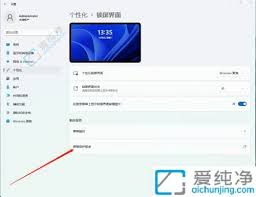
要关闭windows 11中的屏保,请按照以下步骤操作:
1. 打开设置:首先,点击任务栏左下角的“开始”按钮,然后选择“设置”图标。
2. 进入个性化设置:在设置窗口中,点击左侧菜单中的“个性化”选项。
3. 找到锁屏设置:在个性化页面顶部,可以看到几个子菜单,包括“背景”、“颜色”、“锁屏”和“效果”。点击“锁屏”。
4. 调整屏保设置:虽然在锁屏设置中没有直接关闭屏保的选项,但可以通过以下方式间接实现。返回到设置主界面,这次点击左侧的“系统”选项。
5. 进入电源与睡眠设置:在系统设置中,选择“电源与睡眠”。在这里,你可以设置电脑在一段时间不活动后进入睡眠模式。选择一个较短的时间间隔,比如5分钟,这将比启动屏保更快地使电脑进入睡眠状态,从而达到关闭屏保的效果。
6. 直接访问控制面板(可选):如果你更喜欢传统的方式,也可以通过控制面板来关闭屏保。右击开始菜单,选择“运行”,输入`control`并回车,打开控制面板。然后,选择“外观和个性化”下的“更改屏幕保护程序”,在弹出的窗口中选择“无”作为屏幕保护程序,并点击确定保存设置。
通过上述步骤,你可以轻松地在windows 11中关闭屏保功能,无论是为了提高工作效率还是节省能源。了解这些基本的操作不仅可以帮助你更好地管理个人电脑,还能让你在遇到类似问题时能够迅速找到解决方案。希望这篇文章对你有所帮助!